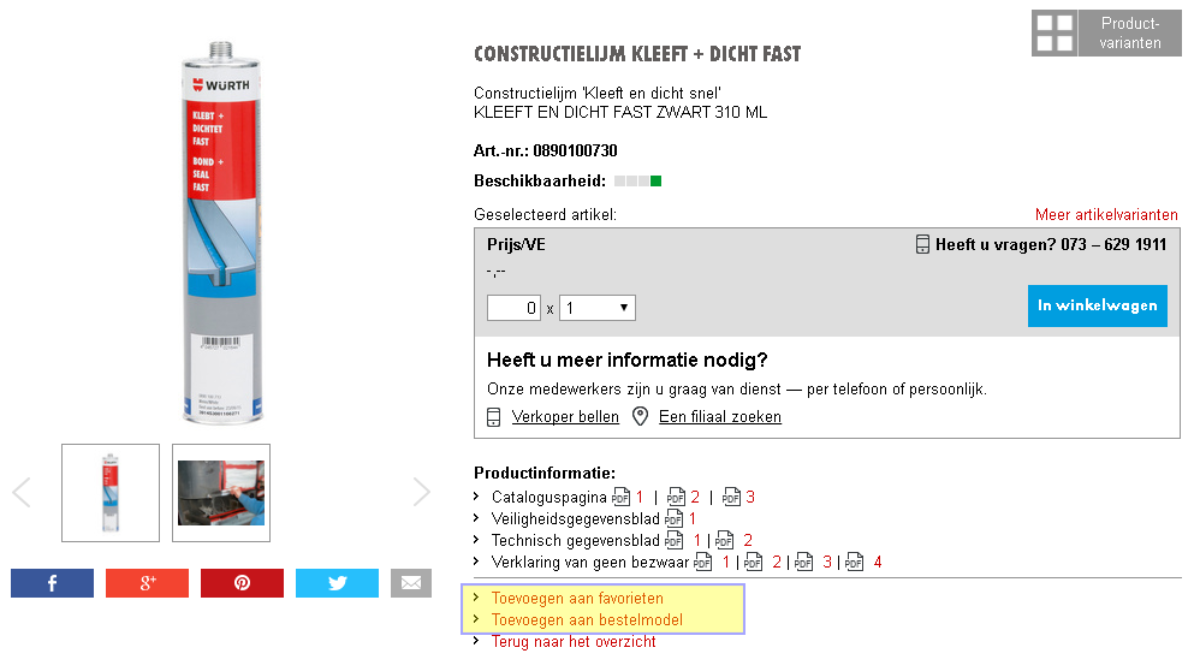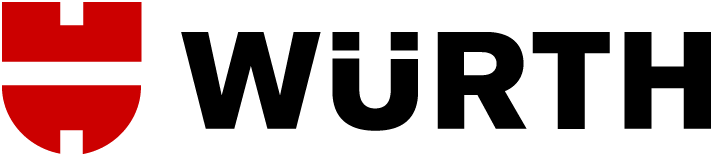Bestelmodellen: snel favoriete producten bestellen
Met behulp van bestelmodellen kun je eenvoudig individuele bestellijsten vastleggen van je favoriete producten. Dit maakt bestellen nog gemakkelijker!
Elk winkelwagentje is op te slaan als bestelmodel, zodat je eenvoudig hetzelfde winkelwagentje nog eens kunt bestellen. Of maak een bestelmodel aan op basis van een offerte, of upload je eigen bestelmodel. Het bestelmodel is natuurlijk altijd uit te breiden met andere artikelen.
Bestelmodel maken van een winkelwagentje
Een winkelwagentje kun je opslaan als bestelmodel. Klik helemaal onderaan de pagina op Winkelwagen opslaan (nieuw bestelmodel) of Winkelwagen bij een bestaande lijst opslaan (artikelen toevoegen aan bestaand bestelmodel). Het bestelmodel staat nu onder Bestelmodellen (Winkelwagen>Functies>Bestelmodellen).
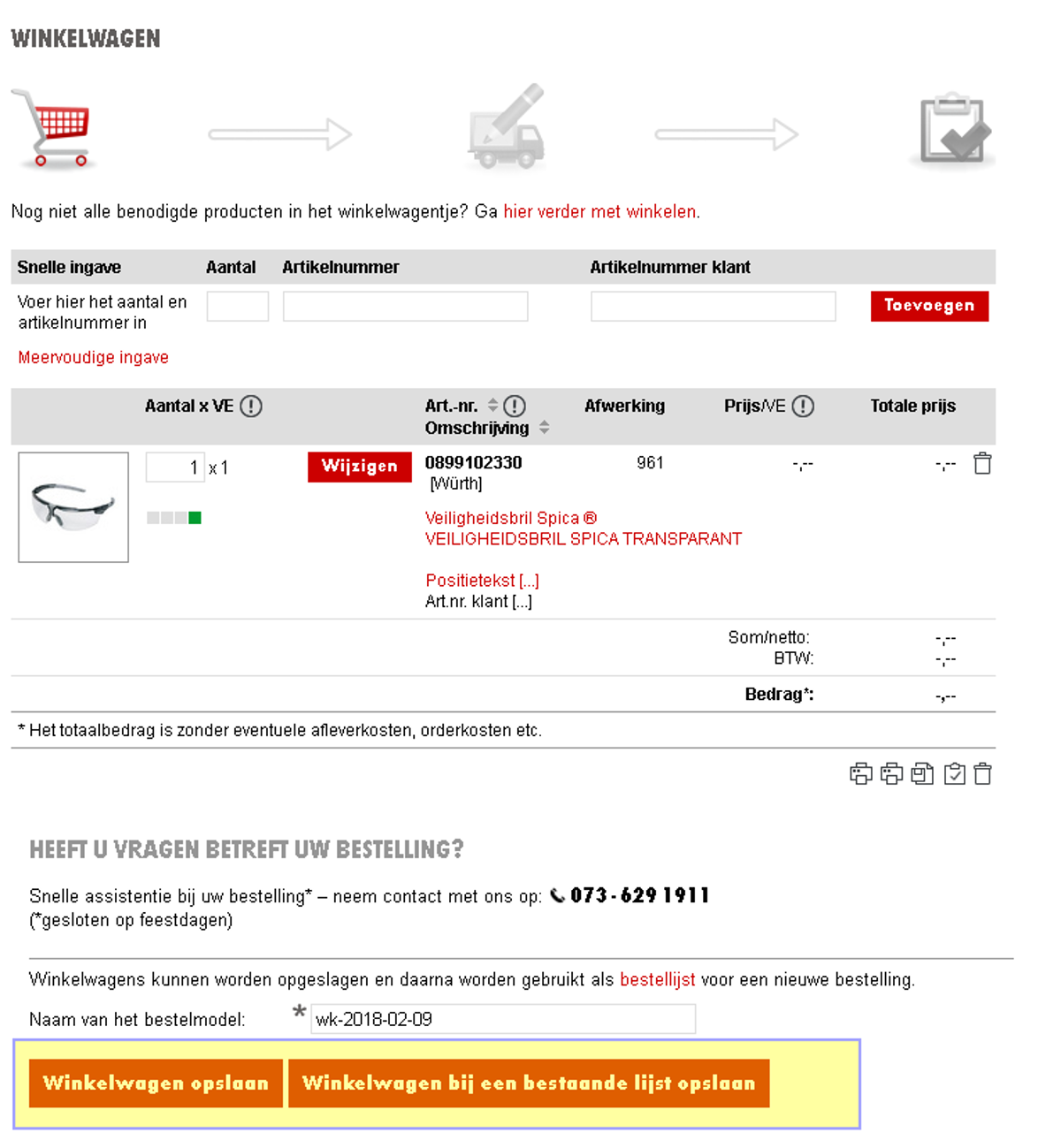
Bestelmodel maken door uploaden bestand
Op de pagina Bestelmodellen kun je ook een eigen bestelmodel uploaden. Dit kan een CSV, TXT of Excel bestand zijn. Klik op Een bestelmodel uit een bestand aanmaken. Kies het bestand en klik op Uitvoeren. Het bestelmodel staat nu in het overzicht Bestelmodellen.
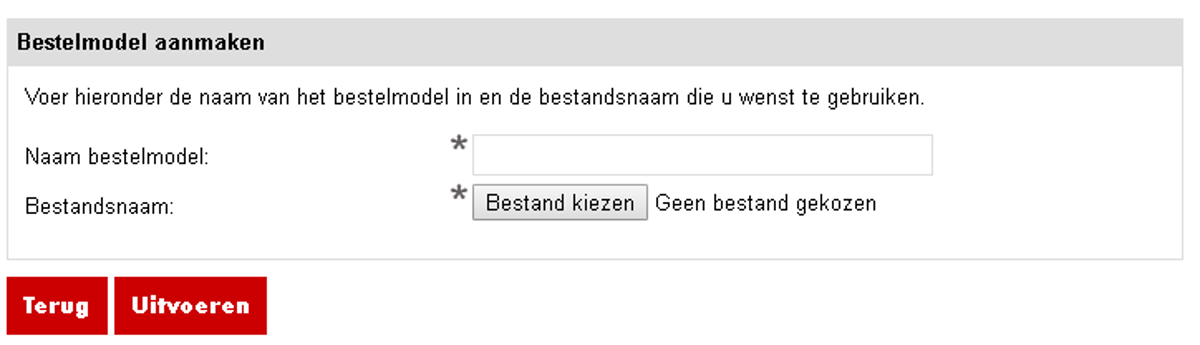
Bestelmodel maken op basis van offerte
Ga op de pagina Bestelmodellen naar Een bestelmodel op basis van offerte aanmaken. Vul het Würth offertenummer in en geef het bestelmodel een naam. Klik op Uitvoeren. Het bestelmodel staat nu in het overzicht Bestelmodellen.
Bestelmodel aanpassen
Klik op een bestaand Bestelmodel. Bij snelle ingave geef je een artikelnummer op en klik op toevoegen. Het artikel is nu toegevoegd aan je bestelmodel.
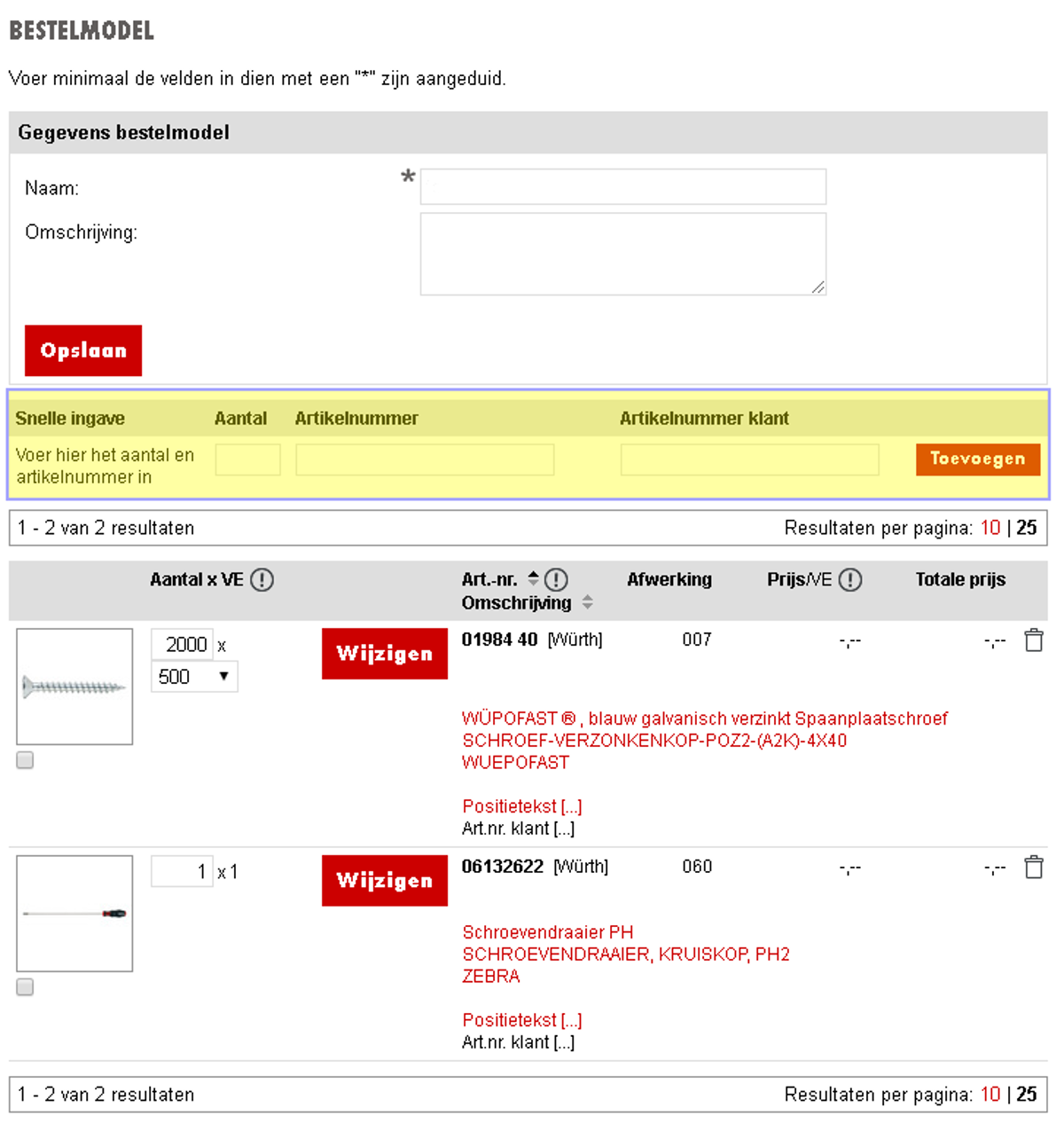
Artikel toevoegen op productpagina
Je kunt ook een artikel toevoegen aan een bestelmodel op de productpagina van een artikel. Je klikt dan op Toevoegen aan bestelmodel.